windows和ubuntu虚拟机之前传输文件方法有几种,这里主要讲怎么用FTP工具传输文件。

一、ubuntu安装vsftpd服务
前提:确保ubuntu能上网
$ sudo apt-get install vsftpd //安装vsftpd
$ sudo service vsftpd start //启动(或者探测是否安装了ftp)
启动之后FTP就可以连上了。
二、ubuntu配置vsftpd.conf
$ vi /etc/vsftpd.conf //配置文件
添加 write_enable=YES,配置后才能用FTP传文件到ubuntu中,否则传文件会报错,如图:
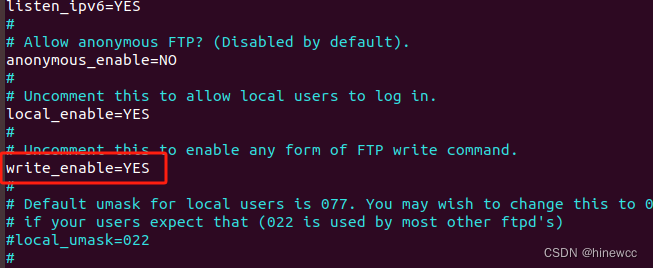
$ sudo /etc/init.d/vsftpd restart //重启ftp服务,配置生效
三、FTP传输文件
前提:确保windows与ubuntu虚拟机在同一网段(能ping通)
windows下打开FTP工具,输入ubuntu的信息并连接。如下图:

直接往目录拖文件即可。






















 2052
2052











 被折叠的 条评论
为什么被折叠?
被折叠的 条评论
为什么被折叠?








